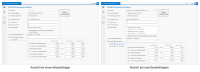Kontingentübersicht erstellen
Video: Auswertung erstellen und Formular befüllen
Video: Erläuterung zur Berechnung der Anteile SbB
Wie die Anwesenheiten auch, muss zum 9. eines Monats die Excel-Vorlage "Übersicht Gesamtstundenkontingent" ausgefüllt und der zuständigen Beratungsfachkraft der BA![]() Bundesagentur für Arbeit übermittelt werden. Die Excel-Vorlage wird im neuen Programmbereich "AsA
Bundesagentur für Arbeit übermittelt werden. Die Excel-Vorlage wird im neuen Programmbereich "AsA![]() Assistierte Ausbildung nach § 130 SGB III (Verfahrenszweig 10) Übersicht" befüllt und kann von dort aus exportiert werden.
Assistierte Ausbildung nach § 130 SGB III (Verfahrenszweig 10) Übersicht" befüllt und kann von dort aus exportiert werden.
Ein aktiver AsA-flex-Auftrag muss ausgewählt sein (Auftragsinfo-Bereich). Die Kontingentübersicht finden Sie dann unter
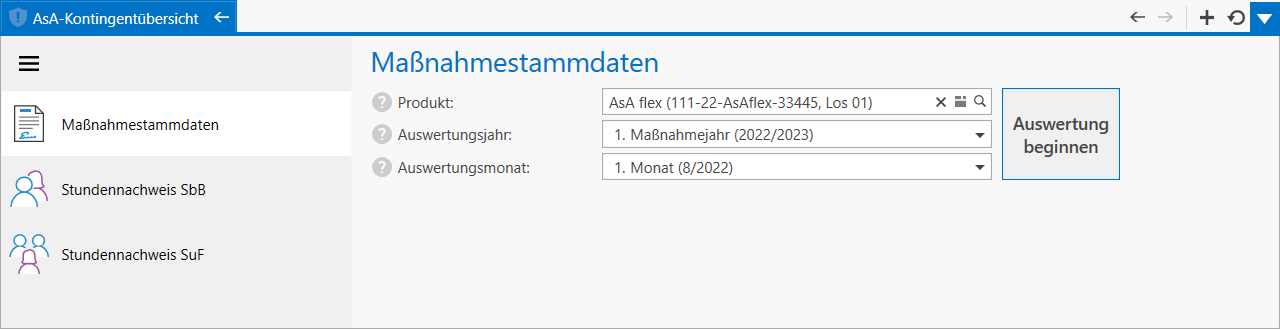
Seit Einführung der neuen Maßnahme AsA flex![]() Assistierte Ausbildung flexibel nach §§ 74, 75, 75a SGB III bzw. § 16 SGB II (Verahrenszweig 10) werden Überträge, die aufgrund der Rundungsregel entstehen, in die Folgemonate übertragen. Im letzten Monat eines Maßnahmejahres bzw. zum Ende der Maßnahme verfallen jedoch die Überträge. Dies geht aus den Informationen einer EMAW
Assistierte Ausbildung flexibel nach §§ 74, 75, 75a SGB III bzw. § 16 SGB II (Verahrenszweig 10) werden Überträge, die aufgrund der Rundungsregel entstehen, in die Folgemonate übertragen. Im letzten Monat eines Maßnahmejahres bzw. zum Ende der Maßnahme verfallen jedoch die Überträge. Dies geht aus den Informationen einer EMAW![]() Elektronische Maßnahmeabwicklung
(Verfahren, das die Art und Weise der Datenübertragung zwischen der Bundesagentur für Arbeit und dem Bildungsträger beschreibt)
Aussprache: emaw-Providerveranstaltung der BA am 9. September 2022 hervor. Stattdessen wird empfohlen, Zitat: "[...] die Entstehung solcher Überträge durch Angabe einer geeigneten Termindauer zu vermeiden".
Elektronische Maßnahmeabwicklung
(Verfahren, das die Art und Weise der Datenübertragung zwischen der Bundesagentur für Arbeit und dem Bildungsträger beschreibt)
Aussprache: emaw-Providerveranstaltung der BA am 9. September 2022 hervor. Stattdessen wird empfohlen, Zitat: "[...] die Entstehung solcher Überträge durch Angabe einer geeigneten Termindauer zu vermeiden".
In der Praxis ist diese Empfehlung jedoch teilweise umsetzbar, zumal sie von allen Mitarbeitern auch konsequent umgesetzt werden muss und die Überprüfung mit steigender Tn![]() Teilnehmer*in an einer Bildungsmaßnahme; auch: Teilnahme.-Anzahl zunimmt. Auch würde der Umfang der verfallenden Überträge mit steigender Tn-Anzahl zunehmen.
Teilnehmer*in an einer Bildungsmaßnahme; auch: Teilnahme.-Anzahl zunimmt. Auch würde der Umfang der verfallenden Überträge mit steigender Tn-Anzahl zunehmen.
In Qualli.life werden die Überträge weiterhin pro Tn konsequent bis zum letzten Monat übertragen und auf bereits dokumentierte Stunden addiert. Wenn Beträge auf einer zulässige Dezimalstelle enden ("#,00", "#,25", "0,50" oder "#,75"), werden diese so belassen. Enden Sie jedoch nicht auf einer der zulässigen Dezimalstellen, werden sie auf die nächsthöhere aufgerundet. Dies wird auch in den Bemerkungen des Formulars Übersicht Gesamtstundenkontingent vermerkt, um den zuständigen Sachbearbeiter der BA davon zu unterrichten.
Sofern dem Auftrag in den Auftragsstammdaten ein Produkt hinterlegt wurde, wird dieses Feld automatisch befüllt (siehe auch "Produktgruppen und Produkte anlegen"). Wenn diesem Produkt mehrere Aufträge zugeordnet wurden, werden bei der Auswertung auch diese Aufträge berücksichtigt (siehe auch "Konfiguration/Auftragsanlage").
Gemäß angegebenem Durchführungszeitraum wurden die möglichen Jahre sowie Monate berechnet und können unter Auswertungsjahr bzw. Auswertungsmonat ausgewählt werden (siehe auch "Konfiguration/Auftragsanlage"). Wählen Sie hier das auszuwertende Jahr und den auszuwertenden Monat aus (i.d.R. der aktuelle Vormonat), falls nicht bereits automatisch geschehen.
Wenn die Maßnahme nicht am 1. eines Monats begonnen hat, heißt der erste Monat „1. Teilmonat“, da es sich um keinen kompletten Monat handelt. In diesem Fall hat die Maßnahme 13 Monate; der letzte Monat heißt dann „2. Teilmonat“.
Wenn die Maßnahme am 1. eines Monats begonnen hat, gibt es nur die Einträge "1. Monat" bis "12. Monat".
Wenn das Formular "Ausgleichszahlung" erstellt werden soll, muss der letzte (Teil-)Monat des Jahres ausgewählt sein, damit die Auswertung das komplette Jahr umfasst.
Klicken Sie auf einen Feldhinweis (
 ), um weitere Erläuterungen zu den Datenfeldern zu erhalten.
), um weitere Erläuterungen zu den Datenfeldern zu erhalten.
Um die Auswertung für den ausgewählten Monat zu erstellen, klicken Sie auf die Schaltfläche "Auswertung beginnen".
Die Datenfelder Produkt, Auswertungsjahr und Auswertungsmonat sind nach der Auswertung schreibgeschützt und können nicht geändert werden. Falls Sie versehentlich doch die falschen Daten ausgewählt haben, können Sie durch "Neue Auswertung" den Prozess zurücksetzen und Ihre Eingaben korrigieren.
Unter "Bedarfsträger" wird der Debitor des Auftrags angezeigt. Wurden mehrere Aufträge einem Produkt zugewiesen und wurde es vor der Auswertung ausgewählt, werden hier die Bedarfsträger der Aufträge angezeigt; die dazugehörigen Aufträge sind in hellgrauer Schriftfarbe (siehe auch "Konfiguration/Auftragsanlage").
Die Vergabe-, Los- und laufende Losnummer sowie der Durchführungszeitraum sollte/muss bei allen zusammengehörigen Aufträgen derselbe sein. Hier werden die Nummern und der Zeitraum eines Auftrags angezeigt. Der Durchführungszeitraum ist maßgeblich für die gesamte Berechnung und muss daher unbedingt stimmen.
Die Angabe "Anzahl der Maßnahmejahre" dient der Kontrolle. Sollte dieser Wert nicht stimmen, überprüfen Sie nochmal den Durchführungszeitraum im Auftrag.
Darunter werden Ihnen die Anteile der Stundenkontingente für jede Maßnahme angezeigt, die Sie im Auftrag hinterlegt haben (siehe auch "Auftrag anlegen und Kontingente erfassen"). Bei zusammengehörigen Maßnahmen, entspricht eine Registerkarte einem Auftrag. Mindest- und Maximalkontingent werden dabei gemäß den Prozentangaben aus dem Formular "Übersicht Gesamtstundenkontingent" errechnet.
Diese Seite enthält die Übersicht des Unterstützungselements SbB![]() Stabilisierung der betrieblichen Berufsausbildung sowie die Gesamtsumme SuF
Stabilisierung der betrieblichen Berufsausbildung sowie die Gesamtsumme SuF![]() Stütz- und Förderunterricht für jeden Tn und ist angelehnt an das Tabellenblatt "TN-bezogene Stunden_und_SbB" des Formulars "Übersicht Gesamtstundenkontingent". Auch hier werden, im Falle zusammenhängender Aufträge, die Daten der Aufträge über Registerkarten angezeigt (siehe auch "Stabilisierung der betrieblichen Berufsausbildung"). Die hier angezeigten Werte werden auch in das Formular eingefügt.
Stütz- und Förderunterricht für jeden Tn und ist angelehnt an das Tabellenblatt "TN-bezogene Stunden_und_SbB" des Formulars "Übersicht Gesamtstundenkontingent". Auch hier werden, im Falle zusammenhängender Aufträge, die Daten der Aufträge über Registerkarten angezeigt (siehe auch "Stabilisierung der betrieblichen Berufsausbildung"). Die hier angezeigten Werte werden auch in das Formular eingefügt.
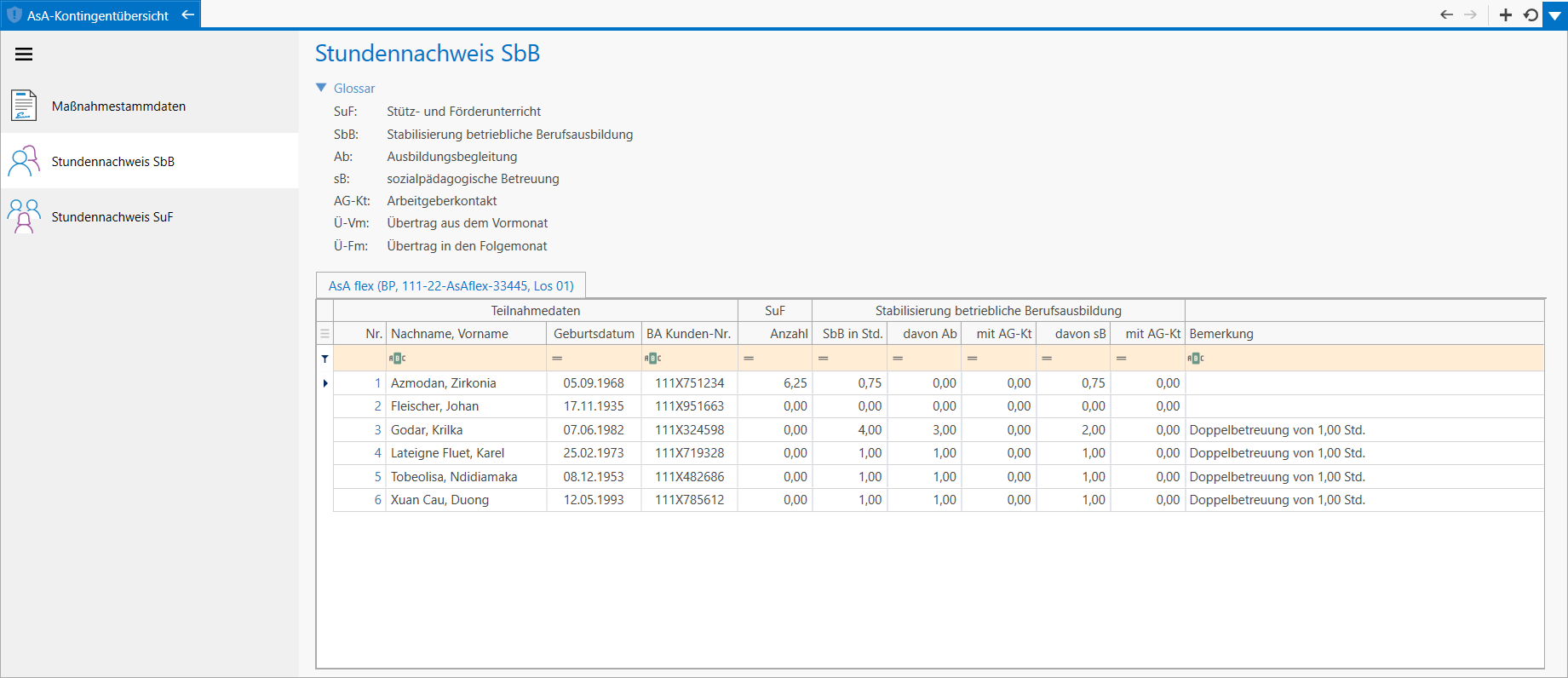
Wenn Sie mit der Maus über eine Zelle mit Zahlenwerten bewegen, wird Ihnen ein Tooltipp![]() Auch Tooltip; zeigt für kurze Zeit eine Beschreibung des Elements einer grafischen Benutzeroberfläche an, indem der Mauszeiger über dem Element verweilt. Sozusagen ein "Mausschwebetext". Synonyme: Schnellinfo, Quickinfo, Mouse-Over angezeigt, wie dieser Wert errechnet wurde, um die eingetragenen Werte nachvollziehen zu können:
Auch Tooltip; zeigt für kurze Zeit eine Beschreibung des Elements einer grafischen Benutzeroberfläche an, indem der Mauszeiger über dem Element verweilt. Sozusagen ein "Mausschwebetext". Synonyme: Schnellinfo, Quickinfo, Mouse-Over angezeigt, wie dieser Wert errechnet wurde, um die eingetragenen Werte nachvollziehen zu können:
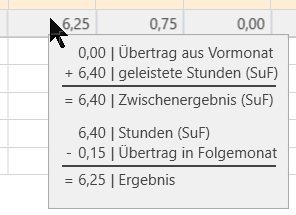
- Übertrag aus Vormonat: Wenn für einen Vormonat ein "Übertrag in Folgemonat" existiert, wird dieser Wert übernommen. Da dies der erste Monat ist, ist der Wert "0,00".
- geleistete Stunden (SuF): Die Summe der erbrachten Ist-Leistungen gegenüber dem Tn.
- Zwischenergebnis (SuF): Summe aus "Übertrag aus Vormonat" und "geleistete Stunden (SuF)".
- Stunden (SuF): Das berechnete Zwischenergebnis für SuF.
- Übertrag in Folgemonat: Dieser Wert ist der Rundungsregel der BA geschuldet, die besagt, dass nur Zahlen zulässig sind, die auf "#,00", "#,25", "0,50" oder "#,75" enden. Hat der berechnete Wert jedoch nicht die genannten Dezimalstellen, muss auf die nächste zulässige Dezimalstelle abgerundet werden. Im Fall von "6,40" wurde abgerundet auf den Wert "6,25". Die Differenz zwischen diesen Werten ist der Wert bei "Übertrag Folgemonat" (6,40-6,25=0,15). Dieser Wert wird in die Auswertung des nächsten Monats übertragen und steht dann bei "Übertrag aus Vormonat".
- Ergebnis: Das Ergebnis ist der Wert, den Sie in der Übersicht sehen und der auch in das Formular übertragen wird.
Für die anderen Zellen erhalten Sie auch Tooltipps![]() Auch Tooltip; zeigt für kurze Zeit eine Beschreibung des Elements einer grafischen Benutzeroberfläche an, indem der Mauszeiger über dem Element verweilt. Sozusagen ein "Mausschwebetext". Synonyme: Schnellinfo, Quickinfo, Mouse-Over, die ähnlich aufgebaut sind. Unter der Spalte "SbB in Std." werden die Anteile des Ausbildungsbegleiters (Ab) und der sozialpädagogischen Betreuung (sB
Auch Tooltip; zeigt für kurze Zeit eine Beschreibung des Elements einer grafischen Benutzeroberfläche an, indem der Mauszeiger über dem Element verweilt. Sozusagen ein "Mausschwebetext". Synonyme: Schnellinfo, Quickinfo, Mouse-Over, die ähnlich aufgebaut sind. Unter der Spalte "SbB in Std." werden die Anteile des Ausbildungsbegleiters (Ab) und der sozialpädagogischen Betreuung (sB![]() Abk. für sozialpädagogische Betreuung) angezeigt.
Abk. für sozialpädagogische Betreuung) angezeigt.
Doppelbetreuung SbB-Ab/sB sind erfasste Leistungen aus der Gesprächsdokumentation, wenn Ab und sB den Tn zusammen, mit oder ohne AG-Kt![]() Arbeitgeberkontakt, betreut haben (siehe auch "Stabilisierung der betrieblichen Berufsausbildung"). Die Doppelbetreuung wird auch gemäß des Formulars "Übersicht Gesamtstundenkontingent" unter "Bemerkungen" vermerkt.
Arbeitgeberkontakt, betreut haben (siehe auch "Stabilisierung der betrieblichen Berufsausbildung"). Die Doppelbetreuung wird auch gemäß des Formulars "Übersicht Gesamtstundenkontingent" unter "Bemerkungen" vermerkt.
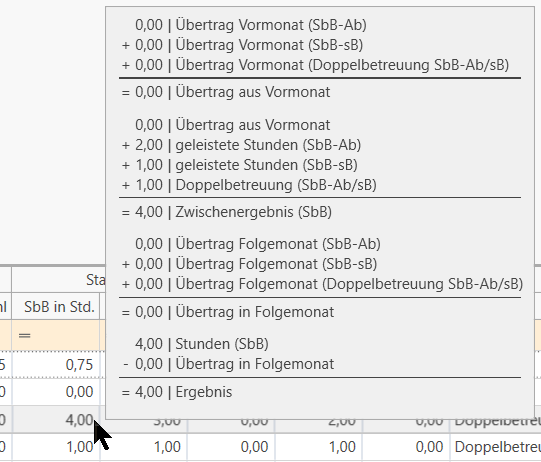
Wenn einige Werte unstimmig oder gar falsch sein sollten, überprüfen Sie nochmal die erfassten Leistungen und ändern Sie ggfs. die Einträge. Sie können jederzeit eine Neuauswertung starten.
Diese Seite enthält die Übersicht des Unterstützungselements SuF und ist angelehnt an das Tabellenblatt "SuF_I" des Formulars "Übersicht Gesamtstundenkontingent". Auch hier werden, im Falle zusammenhängender Aufträge, die Daten der Aufträge über Registerkarten angezeigt (siehe auch "Stütz- und Förderunterrichte einrichten" und "Stütz- und Förderunterrichte dokumentieren"). Diese Werte stammen alle aus den erfassten Leistungen SuF unter QUALIFIZIERUNG→Leistungen.
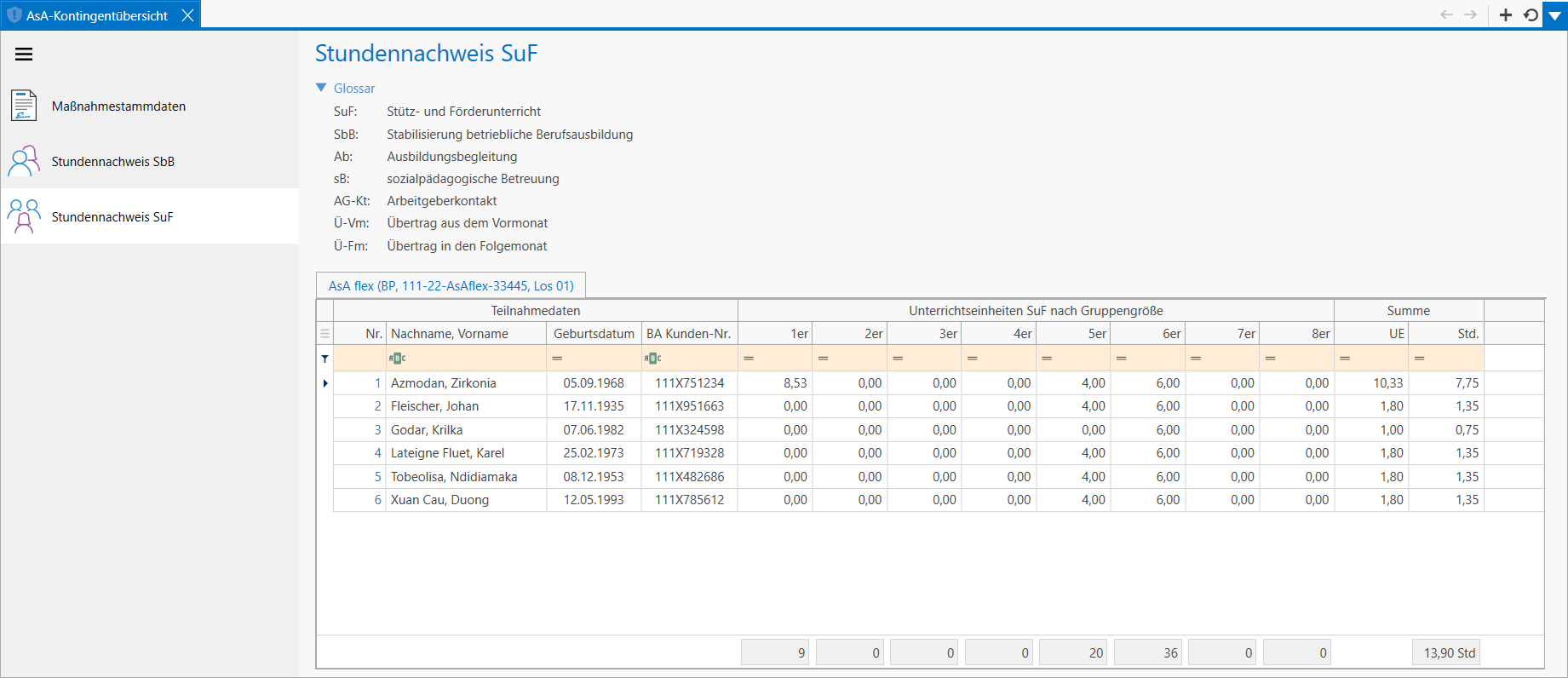
- In der Spalte "1er" steht die Summe der Einzelunterrichte; gemäß des Formulars "Übersicht Gesamtstundenkontingent" in UE
 Unterrichtseinheiten
(i.d.R. ist 1 UE = 45 Minuten).
Unterrichtseinheiten
(i.d.R. ist 1 UE = 45 Minuten). - Die Spalten "2er" bis "8er" stehen für Gruppenunterrichte. Die angezeigten Werte sagen aus, wie oft der jeweilige Tn im ausgewählten Auswertungsmonat in welchem Gruppenunterricht anwesend war (oder entschuldigt gefehlt hat/verspätet war).
- Unter "Summe" werden schließlich die Summen in UE und in Zeitstunden angezeigt.
- Aus diesem Bereich werden auch keine Daten in den nächsten Auswertungsmonat übertragen, weshalb hier keine Tooltipps
 Auch Tooltip; zeigt für kurze Zeit eine Beschreibung des Elements einer grafischen Benutzeroberfläche an, indem der Mauszeiger über dem Element verweilt. Sozusagen ein "Mausschwebetext". Synonyme: Schnellinfo, Quickinfo, Mouse-Over angezeigt werden.
Auch Tooltip; zeigt für kurze Zeit eine Beschreibung des Elements einer grafischen Benutzeroberfläche an, indem der Mauszeiger über dem Element verweilt. Sozusagen ein "Mausschwebetext". Synonyme: Schnellinfo, Quickinfo, Mouse-Over angezeigt werden.
Wenn einige Werte unstimmig oder gar falsch sein sollten, überprüfen Sie nochmal die erfassten Leistungen und ändern Sie ggfs. die Einträge. Sie können jederzeit eine Neuauswertung starten.
Um das Formular schließlich auszufüllen, starten Sie die
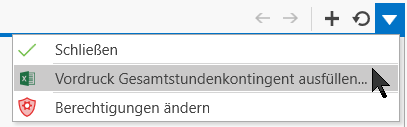
Nach einer kurzen Bearbeitungszeit, wird das ausgefüllte Formular in Qualli.life geöffnet.
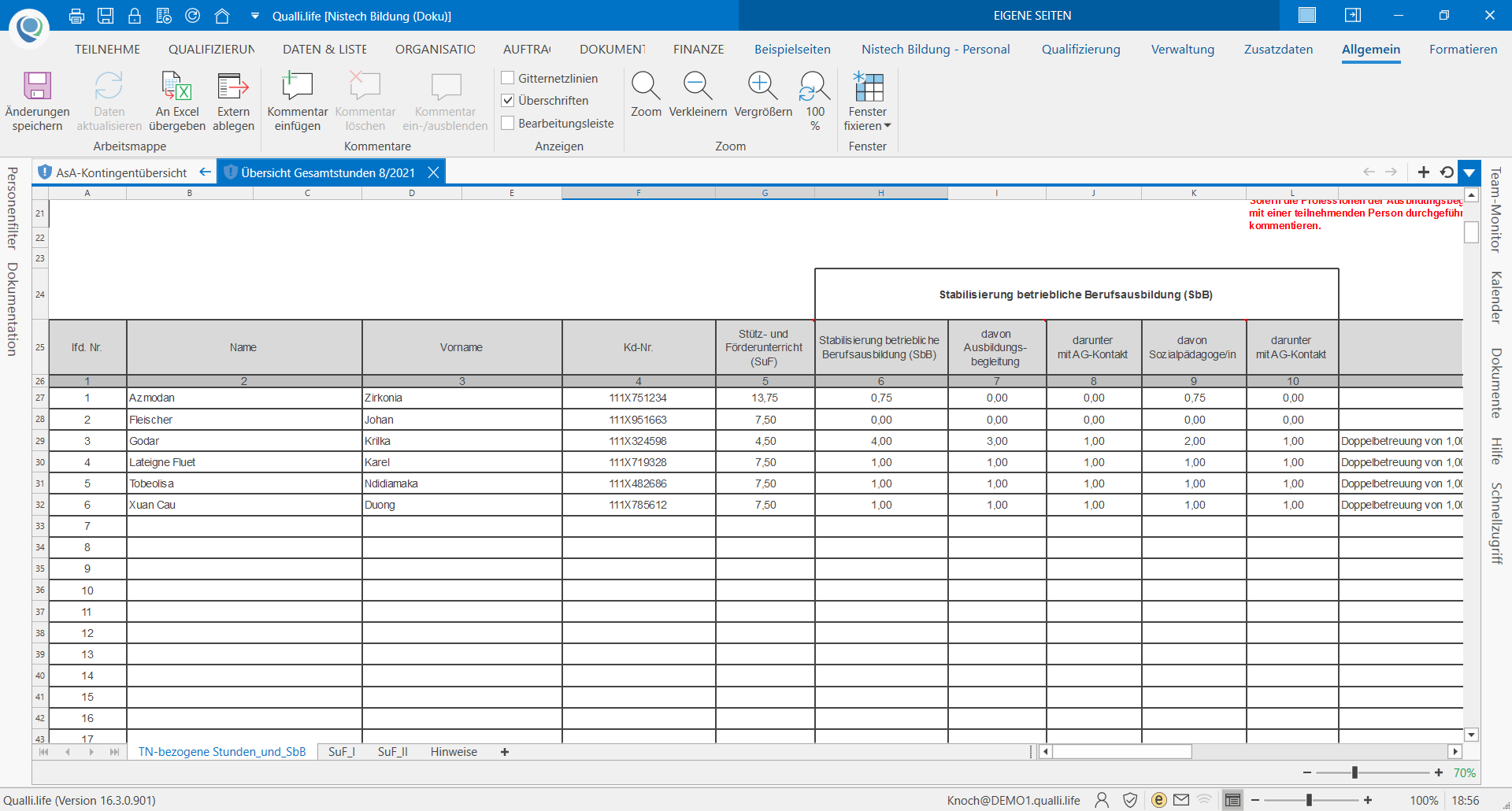
Beachten Sie folgende Grundsätze nach dem Befüllen des Formulars:
- Wenn in der Maßnahme mehrere Bedarfsträger involviert waren, wird pro Bedarfsträger eine Datei erstellt und in separaten Registerkarten angezeigt.
- Das Formular wird unmittelbar nach dem Befüllen nicht in Qualli.life abgelegt. Alternativ haben Sie im Menüband zwei Möglichkeiten das Formular abzulegen:
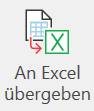
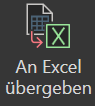
Mit diesem Befehl können Sie das Formular an Excel übergeben, woraufhin das Formular in Excel geöffnet wird. Dadurch haben Sie die Möglichkeit die Schnelldruckfunktion von Excel zu nutzen, um das Formular auf dem Postweg oder per Fax zu versenden oder lokal abzuspeichern. 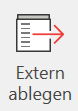
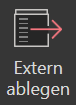
Mit diesem Befehl können Sie das Formular an einen geeigneten Speicherort ablegen und werden aufgefordert ein Kennwort für das Formular zu erstellen. Dieses Kennwort wird zum Öffnen der Datei benötigt. Das so abgelegte Formular können Sie dann per E-Mail versenden. (siehe auch "Als E-Mail-Anhang versenden") Führen Sie die o.g. Möglichkeiten bei jeder Datei durch, wenn für jeden Bedarfsträger eine Datei erstellt wurde.
-
Es gibt derzeit keine Möglichkeit das Formular über die EMAW-Schnittstelle zu versenden. Halten Sie daher Rücksprache mit der BA oder dem Jobcenter auf welchem Weg dies erfolgen soll.
-
Sobald Sie das Formular an Excel übergeben oder extern abgelegt haben, können Sie darin zusätzliche Informationen, wie z.B. weitere Bemerkungen, einfügen oder auch Daten manuell ändern.
Es können nur bedingt Daten in diesem Formular geändert werden. Der Urheber dieses Formulars ist die BA, die die enthaltenen Tabellenblätter geschützt hat. Änderungen sind daher nur in Zellen erlaubt, die eine Dateneingabe zulassen.